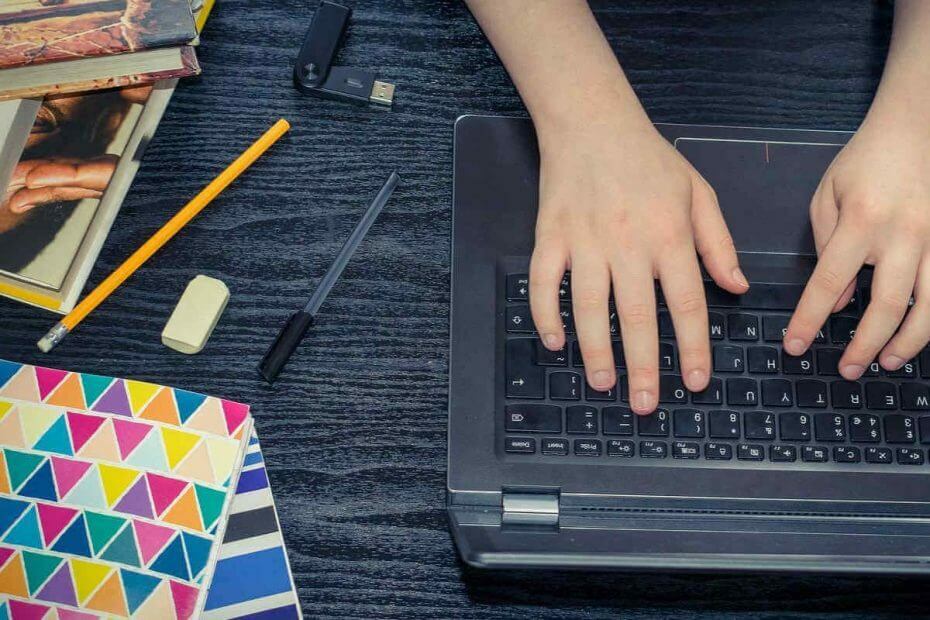
このソフトウェアは、一般的なコンピューターエラーを修復し、ファイルの損失、マルウェア、ハードウェア障害からユーザーを保護し、最大のパフォーマンスを得るためにPCを最適化します。 3つの簡単なステップでPCの問題を修正し、ウイルスを今すぐ削除します。
- RestoroPC修復ツールをダウンロードする 特許技術が付属しています(特許が利用可能 ここに).
- クリック スキャン開始 PCの問題を引き起こしている可能性のあるWindowsの問題を見つけるため。
- クリック 全て直す コンピュータのセキュリティとパフォーマンスに影響を与える問題を修正する
- Restoroはによってダウンロードされました 0 今月の読者。
一部のユーザーは エラー 十分なディスク容量がないため、MicrosoftExcelはこれ以上ドキュメントを開いたり保存したりできません。
この問題により、ユーザーは当然のことながら、ハードドライブの数がはるかに少ないことに気づき、非常に混乱しました。 データ それらにその全容量を書いた。
これは、ユーザーが[ファイル]-> [開く]メソッドを使用するか、Windowsエクスプローラー内でExcelファイルをダブルクリックすることによってそれぞれのファイルを開くことを選択した場合に発生します。
今日の記事では、これについて考えられる理由について説明します エラー 発生し、それを回避するために何ができるか。 詳細については、以下をお読みください。
MicrosoftExcel内でディスク容量エラーが発生するのはなぜですか?
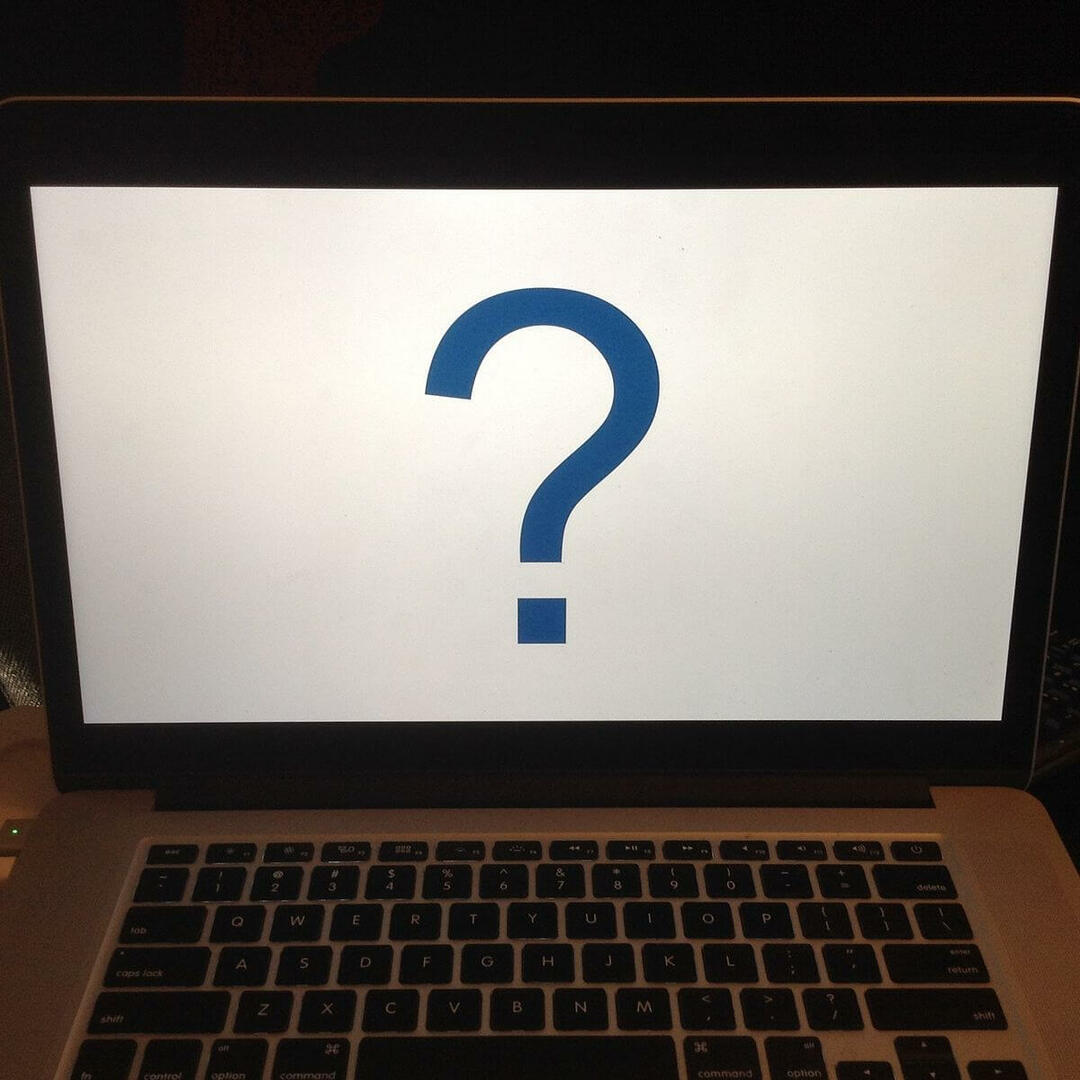
ザ・ エラー 上記のように、実際の残りのディスク容量とは何の関係もないようです。
Microsoft Excelは、開こうとしているファイルに関するセキュリティ通知を表示するのが最善の方法ですが、不具合があるため、正しく表示できません。
これらのタイプのセキュリティ警告は通常、インターネットからダウンロードされたファイルに関連して表示されますが、これは異なる場合があります。
ファイルに含まれているセキュリティ証明書が何らかの形で破損しているため、Excelに警告メッセージが表示されます。
この問題について何ができるかを知るために一緒に読んでください。
MS Excelのディスク容量エラーを解決するにはどうすればよいですか?
1. ファイルのプロパティの設定を変更します

- 使用 Windowsファイルエクスプローラー 問題の原因となっているExcelファイルの場所に移動します。
- ファイルを右クリック->選択 プロパティ.
- クリック 一般タブ ->をクリックします ブロックを解除する ボタン。
注意:場合によっては、このオプションを利用できないことがあります。 その場合は、次の方法を試してください。
Microsoft Excelでメモリ不足エラーが発生しましたか? 修理する
2. Excelのセキュリティセンター設定を使用する

- 移動します Excel ハードドライブ上の別のフォルダ内に問題のあるファイル。
- 開いた Excel.
- 内部 MSExcel ->クリック ファイル -> オプション.
- オプションを選択します 信頼センター -> 信頼センター設定 ->をクリックします 信頼できる場所 ボタン。
- 新しく作成したフォルダをに追加します 信頼できる場所 リスト。
- オプションを選択します サブフォルダー この場所のも信頼されています->クリック OK.
3. ソフトウェアをMicrosoftOffice2019に更新します
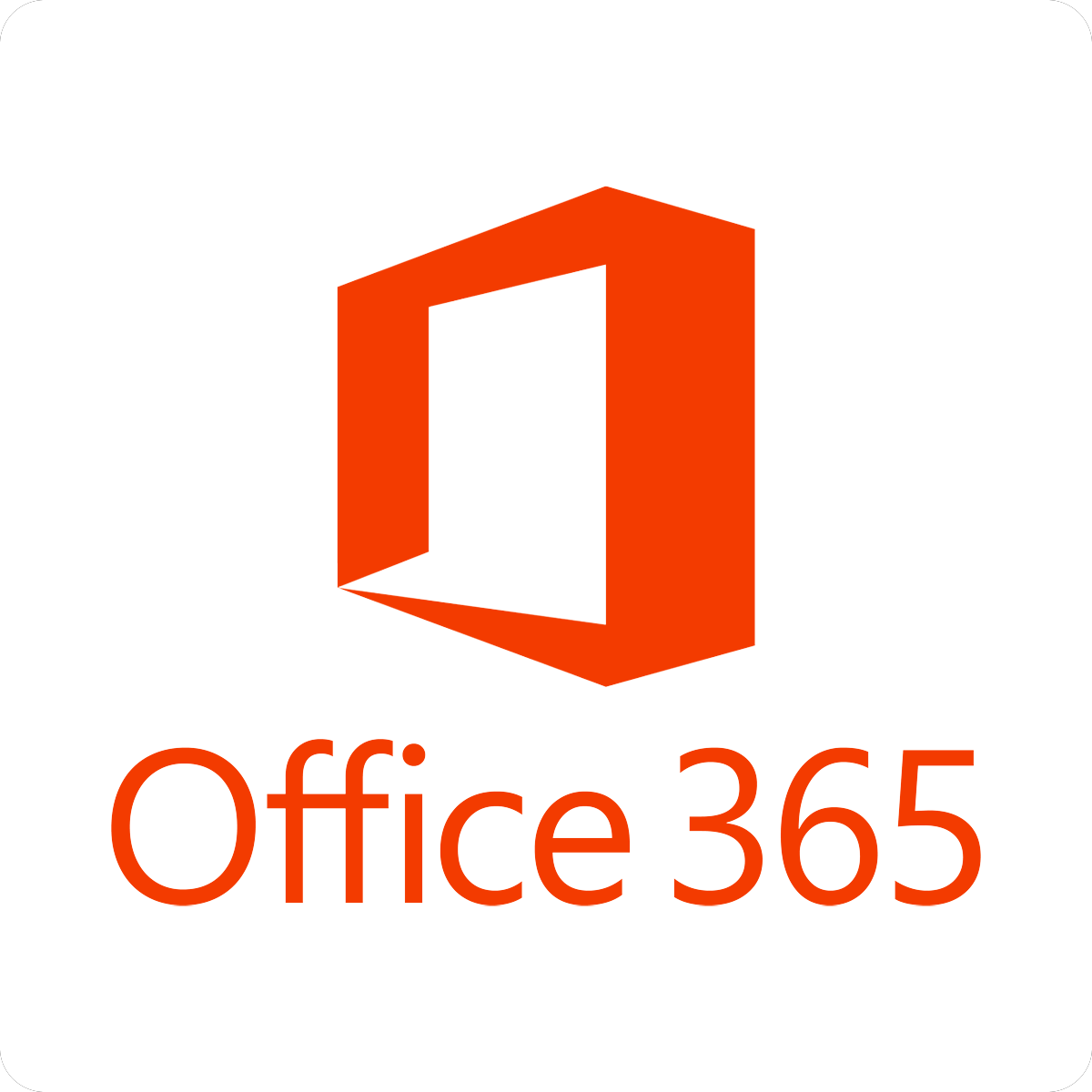
この問題はしばらく前から発生しているため、 マイクロソフト それに気づきました。
それに取り組むために、彼らはの新しいバージョンをリリースしました マイクロソフトオフィス.
このバージョンの使用 オフィス これにより、すべての優れた新機能と最適化にアクセスできるようになると同時に、ディスク容量エラーを永久に取り除くことができます。
- Microsoft Office2019をダウンロードする
結論
今日のハウツー記事では、古いバージョンのMicrosoftExcelで発生するディスク容量エラーに最適に対処する方法について説明しました。
迅速な修正のために、ここで示した手順に注意深く従ってください。
このガイドがお役に立ちましたら、下のコメントセクションを使用してお気軽にお知らせください。
また読む:
- PowerBIのExcelで分析を無効にする方法
- WebブラウザはExcelファイルを開くことをサポートしていません[FIX]
- Excelエラーを修正する方法:この数式に問題があります
 まだ問題がありますか?このツールでそれらを修正します:
まだ問題がありますか?このツールでそれらを修正します:
- このPC修復ツールをダウンロードする TrustPilot.comで素晴らしいと評価されました (ダウンロードはこのページから始まります)。
- クリック スキャン開始 PCの問題を引き起こしている可能性のあるWindowsの問題を見つけるため。
- クリック 全て直す 特許技術の問題を修正する (読者限定割引)。
Restoroはによってダウンロードされました 0 今月の読者。
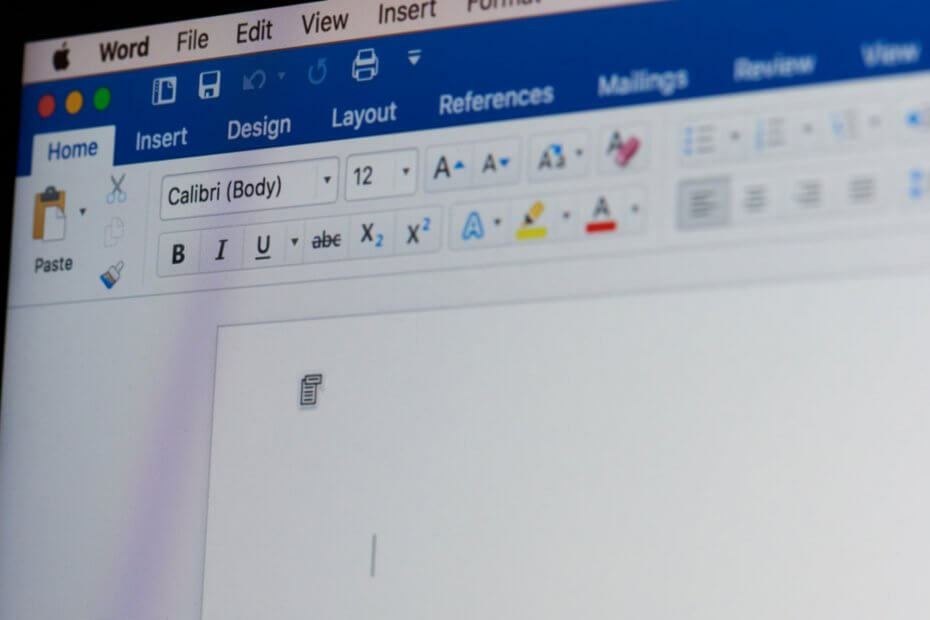
![Msosync.exe とは [エラー トラブルシューティング ガイド]](/f/47568e42ecb5ab7bc37c56debb543503.png?width=300&height=460)
